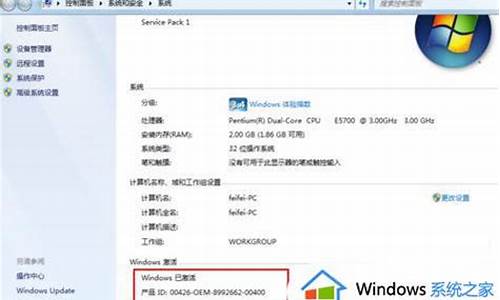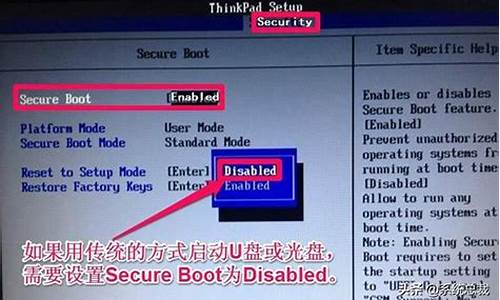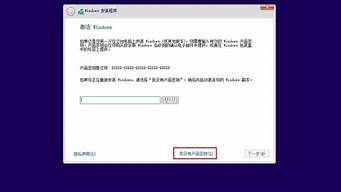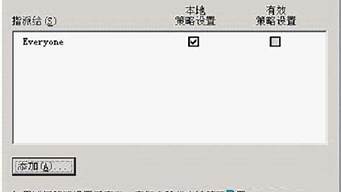1.在WINPE下装系统,虚拟光驱加载不了ISO文件! 错误提示是:无法打开A: 系统找不到指定的路径(错误:0X00
2.制作u盘系统安装盘怎么把驱动装进去
3.联想电脑怎么重装系统 虚拟光驱安装系统
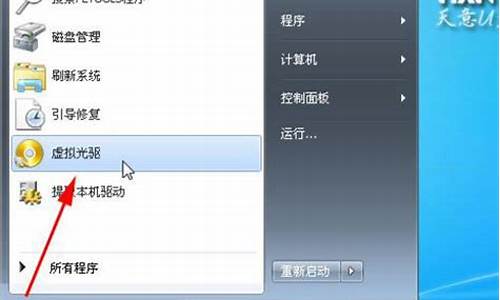
用软碟通软件可以使用虚拟光驱安装ISO文件,具体操作请参照以下步骤。
1、百度搜索“软碟通”,在搜索结果中找到链接,然后点击进入。
2、下载完安装至电脑系统中,然后打开软件。点击软件左上角的文件菜单,在出现的下拉菜单中点击打开。
3、选中所要安装软件的iso镜像路径,之后点击打开。
4、然后点击菜单栏的菜单,选择加载到虚拟光驱。
5、然后在跳出的对话框中找到加载按钮,然后进行点击。
6、打开“我的电脑”,会发现多了一个光盘驱动器。打开光驱,正是所要安装软件的全部iso文件,选择安装程序,安装即可。
在WINPE下装系统,虚拟光驱加载不了ISO文件! 错误提示是:无法打开A: 系统找不到指定的路径(错误:0X00
Windows xp和Windows7双系统同时安装在C盘的方法:必须全部是安装版的,GHOST版本一律无效!
先把两个系统,下载在C盘以外其他的盘符:如D或F盘创建两个文件夹,用Winrar解压下来。
平时如果你C盘安装好了XP系统,再想安装其他系统就不行了,
因为不管那个系统有三个文件夹是完全一样的:Windows/Program Files/Documents
再安装其他系统在C盘会把原来的三个文件夹复盖,导至系统不能正常运行。
最关键的步骤:更改XP安装盘的安装路径。
这里以XP—SP3.ISO例,教大家修改。
Windows 7系统不用修改文件。
1、修改WINNT.SIF文件
XP SP3 解压后,在I386文件夹内找到WINNT.SIF文件。
(如难找的,把WINNT.SIF复制到我的电脑搜索:WINNT.SIF)右键点击“打开”,
选“从列表中选择程序”,
在程序列表里点选“记事本”,把“始终使用选择的程序打开这种文件”前面的勾去掉。
在文件中找到 [Unattended]。
将其下的TargePath=“Windows”修改为TargetPath=”\WinXP\Windows”
同时在其下添加: CommonProgramFilesDir=”\WinXP\Program Files”\common Files”
2:修改HIVET.INF文件
XP SP3 解压后,在I386文件夹内找到HIVET.INF文件,
同样用记事本打开。找到DEFAULT_PROFILES_DIR=”%SystemDrire%Documents and Settings”
将其修改为DEFAULT_PROFILES_DIR=”%SystemDrive%\WinXP\Documents and Settings” 保存。
这个文件内容较多,不好找,可以复制“DEFAULT_PROFILES_DIR=”,
然后按“Ctrl+F”,在“查找内容”中粘贴,点“查找下一个”就找到了。
3:在现在的系统之下进入PE格式化C盘(格式之前请记得备份好XP驱动和C盘重要资料),
没有安装PE的可以去百度搜索下载安装。
修改后,可以将修改过的光盘文件用虚拟光驱重新封装成ISO格式,刻盘。或者用Winiso打开安装盘,
直接修改另存为ISO光盘。
下面是安装步骤:先安装XP,后安装Windows 7
1:解压WinXP安装盘(高手跳过)
用WinRAR解压WinXP安装盘,放在C盘之外任意盘符根目录下的英文名文件夹内,例如:D:\WinXP或F:\WinXP。
2:安装WinXP
进入PE系统格式化了C盘以后找到xp解压下的D:\WinXP文件夹
点击Setup.exe,系统自动安装,在安装重启过程时一定记得将xp装C盘同时用NTFS格式化,安装时有提示,
选择“将C盘用NTFS格式
默认为“保持原始系统无变化”。因为你要安装Windows 7,而Windows 7必须时要NTFS格式的。
如果实在忘记了,那么,在开始菜单下的附件里选择“命令提示符”如下输入:convert c:\fs:ntfs,根据提示,
输入y,重启即可。
3:在XP下用虚拟光驱安装Windows 7(两种安装方法)
(1)WinXP安装好后,安装虚拟光驱(Daemon Tools3.47最好用,而且安装后不用重启系统,没有的去下载,
不会用的去百度,这里就不详细介绍了。
(2)Windows 7 Beta 解压后点击Setup.exe,系统自动安装。
(3)在XP下用虚拟光驱载入Windows 7安装盘,打开虚拟光驱盘符,点击Setup.exe安装。
根据提示一步步来,不要管他的警告,什么以前的系统不能用,变成什么old之类,一律无视,继续安装。
安装过程是自动的,会重启若干次,这些都不要管,最后安装完成。
4:找出C盘boot.ini文件(重要:不然重启进不了xp系统)
Windows 7安装完成之后,进入C盘,点上边菜单栏“组织”-“文件夹和搜索选项”-“查看”,
把“隐藏受保护的操作系统文件(推荐)”前面的勾去掉,无视系统警告。
还要在下面选“显示所有文件和文件夹”,然后“应用”-“确定”。
这时在C盘根目录下会有个文件Boot.ini.sed,跟上面修改文件的方法一样,用记事本打开。
把[boot loader]上面的那堆都删除,然后另存为Boot.ini操作完成后根据前面步骤把系统文件重新隐藏.
不会打开隐藏文件修改的或者不愿修改的复制以下内容新建记事本文件,然后保存为boot.ini 在C盘复盖即可:
[boot loader]
timeout=5
default=multi(0)disk(0)rdisk(0)partition(1)\WINDOWS
[operating systems]
multi(0)disk(0)rdisk(0)partition(1)\WINXP\WINDOWS=”Microsoft Windows XP Professional” /NOEXECUTE=OPTIN /FASTDETECT
至此大功告成!重启机器试试,在启动选项中就可以选择XP还是Windows 7启动了,双系统安装成功。只要
备份系统可以在Windows 7系统下安装:vista 一键还原(同时两个系统都备份了)
以上方法看起来很复杂, 只要你看明白了,就没什么办不到的事情。
这方法对各位是否有帮助?
看来多数网友,都不会纳这种安装法,都是C盘装XP, D盘装W7较省事。
制作u盘系统安装盘怎么把驱动装进去
你好知友!
PE下使用虚拟光驱安装系统容易出现问题,原因不多解释,建议:
1.GHOST版的,使用GHOST32.exe找到系统启动盘里最大的那个*.GHO文件,直接恢复到C盘,重启,OK.
2.*.ISO的安装镜像文件,可以使用WinRAR解压缩到其他分区,然后先备份有用数据后格式化系统分区,运行解压缩目录里的Setup.exe安装系统即可.
☆★☆ 软硬谦施 团队(电脑网络)(XYZ5819 意念时空) ☆★☆ 祝顺利!
联想电脑怎么重装系统 虚拟光驱安装系统
1、利用虚拟光驱挂载Win7.iso镜像,或是解压软件解压iso镜像,是Win8以上的系统环境下直接开启iso镜像找到 sources\路径下的 “boot.wim”及“install.wim”两个映像档,复制到电脑硬盘上备用。?
2、在电脑C盘以外的位置(示范用E槽)新增一个文件夹,名称为Win7,并在这个文件夹里再新增两个子文件夹 mount 及 usb3 。
3、再把刚刚复制到硬盘的 boot.wim 及 install.wim 两个映像档放到Win7文件夹里面。
4、将下载来的USB3.0驱动解压后,找到 Drivers 文件夹,复制到 usb3 子文件夹中。
5、Drivers 文件夹内有 HCSwitch 与 Win7两个子文件夹,而这两个子文件夹内各自有 x64? x86 两个驱动的文件夹这里示范的是64位的win7系统,所以可以将 x86 的文件夹给删除。
6、在搜寻拦中输入"CMD" 使用系统管理员身份开启 命令提示字元窗口。也可以使用Windows PowerShell 来操作,
7、在「Windows PowerShell」的 CLI 窗口 或是 命令提示字元 窗口,
输入 e:? (按Enter)?
输入 cd win7? (按Enter)。?
8、输入或制贴上下列指令即开始挂载映像,并搜寻usb3文件夹内的XHCI驱动整入到 install.wim 映像档中。(这里需注意的是 index:4 ,数字表示 install.wim 映像中的第 4 个子映像)
dism /mount-wim /wimfile:install.wim /index:4 /mountdir:mount
dism /image:mount /add-driver:"usb3" /recurse
dism /unmount-wim /mountdir:mount /commit
9、开启DISM++工具,挂载封装的WIM映像系统。
10、使用原版映像来做示范,实际请依照自己的映像档做选择。
11、选好映像中的子映像,并指定好要释放到哪的文件夹路径,就会开始释放与挂载,等待完成就可以了。
重装系统有三种方法:重装系统,只会改变电脑C盘里的系统,像电脑D和E和F盘里面的文件和东西一个都不会少。
第一种是硬盘安装系统。只要电脑系统没有崩溃,能进入系统,并且能下载东西就可以使用电脑硬盘安装系统。方法如下:
根据你的电脑配置,完全可以装WIN7的操作系统。用电脑硬盘安装系统,可以安装WIN7的系统,具体操作如下:1.首先到GHOST系统基地去 下载WIN7的64位操作系统:
2.将下载的WIN7的64位操作系统,解压到D盘,千万不要解压到C盘。
3.打开解压后的文件夹,双击“GHO镜像安装器”,在打开的窗口中,点击“安装”.即可
4.在出现的窗口中,ghost映像文件路径会自动加入,选择需要还原到的分区,默认是C盘,点击“确定”按钮即可自动安装。
第二种是光盘安装系统。
适合对电脑BIOS设置非常了解才可以。在BIOS界面中找到并进入含有“BIOS”字样的选项,1.“Advanced BIOS Features”
2.进入“Advanced BIOS Features”后,找到含有“First”的第一启动设备选项,“First Boot Device”
3.“First Boot Device”选项中,选择“CDROM”回车即可,配置都设置好后,按键盘上的“F10”键保存并退出,接着电脑会自己重启,剩下的就是自动安装系统。
选择Hard Disk Drives或者Hard Drives BBS Priorities启动方式,进入后,可选CDROM光盘
上面是设置BIOS启动的步骤。每台电脑BIOS设置不一样,你可以参考一下。学会了,你就可以用光盘装系统。
第三种是U盘安装系统。适合对电脑BIOS设置非常了解才可以。看完U盘制作的教程你就会用盘装系统。